笔记本电脑的屏幕亮度怎么调 笔记本电脑屏幕亮度调节方法
更新时间:2024-06-09 11:58:10作者:xiaoliu
在使用笔记本电脑时,屏幕亮度的调节是非常重要的,调节屏幕亮度不仅可以保护我们的视力,还可以节省电池的使用时间。我们可以通过按下键盘上的功能键来调节屏幕亮度,也可以在操作系统的设置中进行调整。下面将介绍一些常见的笔记本电脑屏幕亮度调节方法,希望对大家有所帮助。
具体方法:
1.启动笔记本电脑,在桌面右下角点击电源图标。如图所示,在弹出的窗体中点击“调整屏幕亮度”进入亮度调节设置界面。
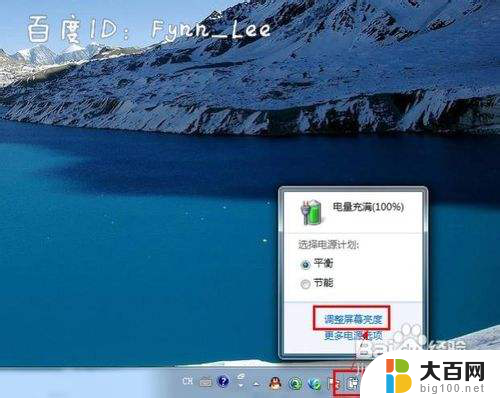
2.如图,进入屏幕亮度调节窗体后。点击窗体底部的调节滑块,向左调节屏幕将会变暗,相反,向右调节屏幕便会变亮。

3.你可以在“平衡”或“节能”下点击“更该计划设置”进行屏幕亮度的调节。如图所示,在不同的电源环境下设置屏幕亮度以最大化节能。
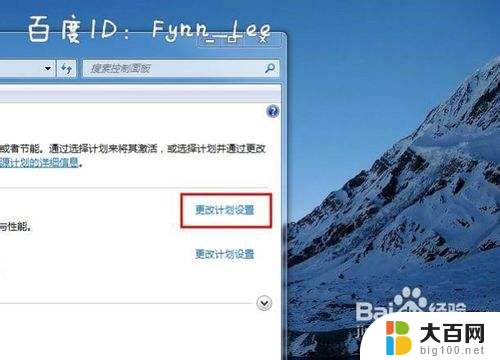
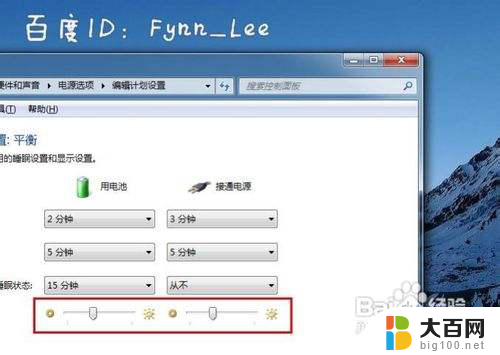
4.当然,你不止这一种调节屏幕亮度的方式。还可以通过快捷组合键进行屏幕亮度的快速调节。一些电脑可以通过Fn键和“设置向上”键进行调节。


以上就是笔记本电脑的屏幕亮度怎么调的全部内容,有遇到这种情况的用户可以按照以上方法来解决,希望能够帮助到大家。
笔记本电脑的屏幕亮度怎么调 笔记本电脑屏幕亮度调节方法相关教程
- 笔记本怎么调节屏幕亮度? 笔记本电脑亮度调节方法
- 怎么调节笔记本屏幕亮度 笔记本电脑屏幕亮度调节方法
- 华硕笔记本亮度调节 华硕笔记本屏幕亮度调节方法
- 笔记本显示屏亮度怎么调节亮度 调整笔记本电脑屏幕亮度的技巧
- 笔记本电脑调节屏幕亮度在哪里 笔记本电脑亮度调节方法
- 笔记本电脑画面亮度怎么调 笔记本电脑屏幕亮度调节方法
- 笔记本显示屏亮度 笔记本电脑亮度调节方法
- mac调节屏幕亮度快捷键 苹果笔记本屏幕亮度调节步骤
- 戴尔电脑怎么调节电脑屏幕亮度 戴尔笔记本屏幕亮度调节方法
- 联想笔记本电脑屏幕亮度调节失灵 联想笔记本亮度调节失效怎么修复
- 苹果进windows系统 Mac 双系统如何使用 Option 键切换
- win开机不显示桌面 电脑开机后黑屏无法显示桌面解决方法
- windows nginx自动启动 Windows环境下Nginx开机自启动实现方法
- winds自动更新关闭 笔记本电脑关闭自动更新方法
- 怎样把windows更新关闭 笔记本电脑如何关闭自动更新
- windows怎么把软件删干净 如何在笔记本上彻底删除软件
电脑教程推荐